【トラブル解決!】Twitterの画面がいきなり日本語じゃなくなってしまったときの対処法
Twitterを始めるためにアカウント登録をしたところ、登録までは日本語だったものが、利用画面になるといきなり英語で表示されてしまいました。
あ、アカウントはこちらです。(唐突な宣伝)https://twitter.com/Astha_Hirotake
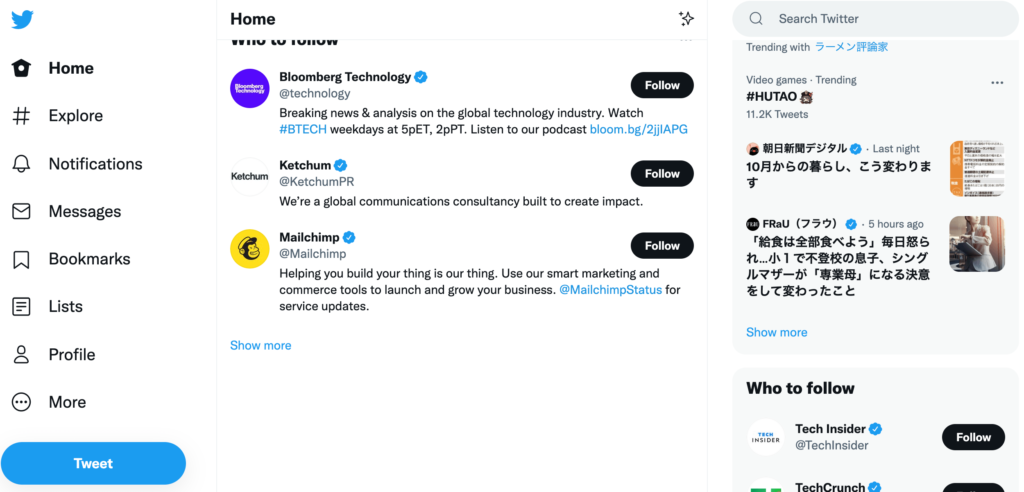
MacのChromeで見ていたのですが、ログインした直後に画面が表示されたかと思ったら、日本語からいきなり英語表記に。
なんですかこれは?
調べてみれば、何かしらのきっかけで言語が変わることがあるらしいとのこと。
何かしらのきっかけって、初めてログインしただけなんですが・・・。
まぁ、この手の現象はFacebookでも起きたことがあるので、英語ベースのアプリではよくあることなのかなって思います。
ただ、当然元々日本語だったものが英語になるということは、どちらの言語にもできる設定があるということなので、探してみたところやっぱりありました。
twitterの言語設定
※英語以外の言語になっていたとしても、設定の場所は同じなので参考にしてください。※画面は2021年9月のものです。
1.サイドメニューから「More」をクリックし、「Settings and privacy」をクリックします。
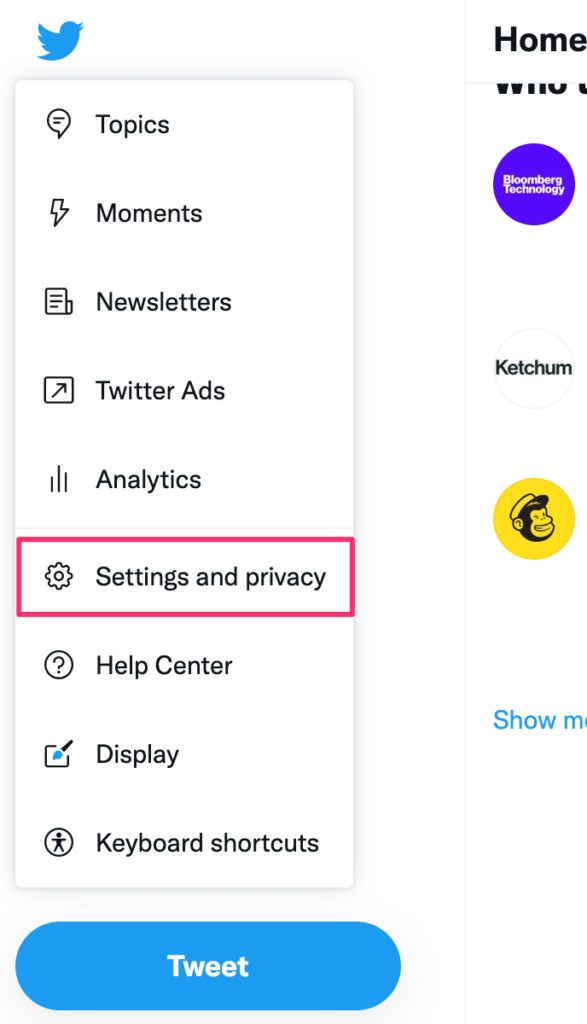
2.表示された「Accessibility,display,languages」をクリックし、右側の「Languages」をクリックします。
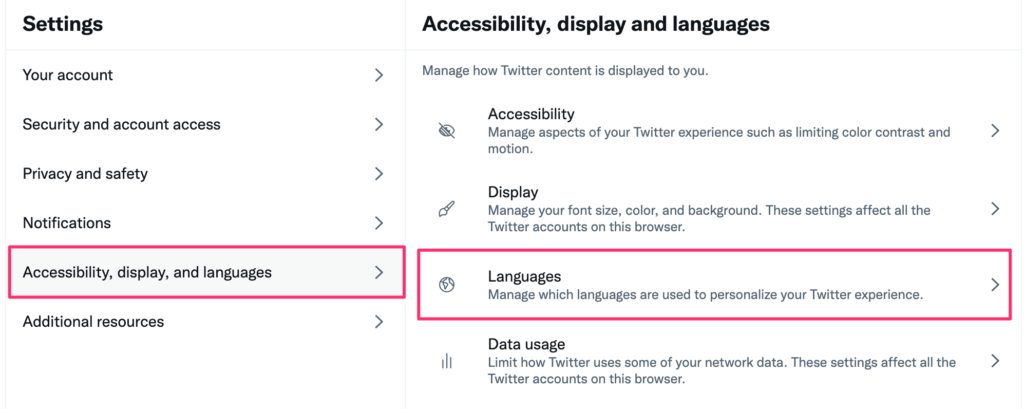
3.「Display language」をクリックし、表示された言語の中から『Japanese – 日本語』を選択します。
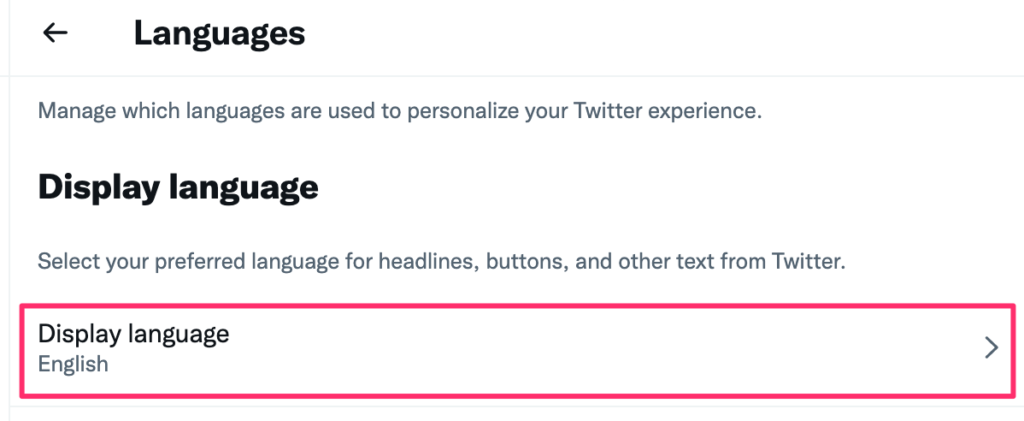
4.「Change display language」と表示され、「Display language」が『Japanese – 日本語』となっていることを確認して、[Save]をクリックします。
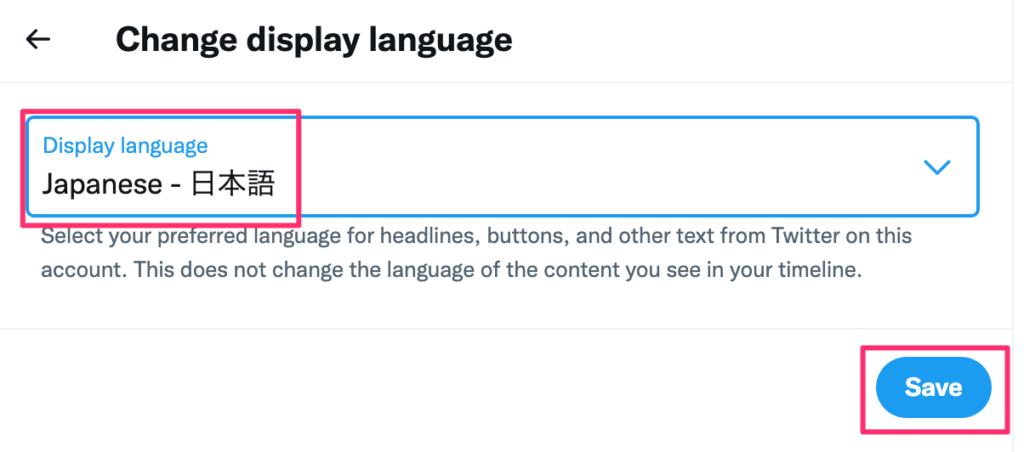
無事、日本語に戻りました。良かった^^
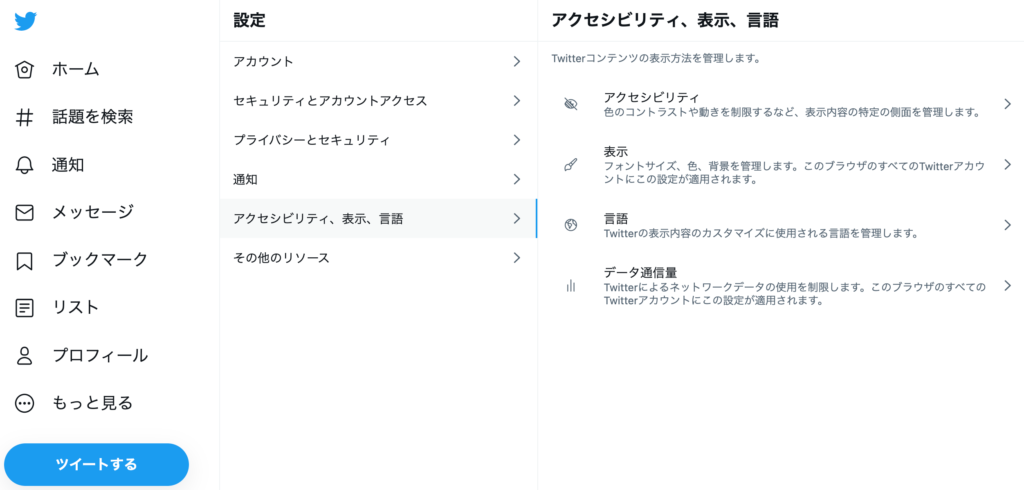
ちなみに、iOS、Androidに関わらず、スマホのアプリで英語表記になってしまうのは、端末の設定と紐付いているためだそうです。
スマホが英語表記ならtwitterも英語になるということで、残念ながらアプリだけを日本語にするということはできないようです。
10分調べてわからないことは人に聞いちゃおう!
もし、記事を読んでいて「見ながら作業をする時間がもったいない!」と感じた方は、ぜひご相談ください。
そんなあなたの作業時間を短縮するために「オンラインITサポート」を行っております。
自分で調べながらやったら1時間かかったことがサポートに聞いたら10分で終わったなんてことはよくあることです。
まずはお気軽に相談ください^^
詳しくは以下のバナーをクリック!







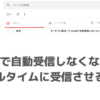

ディスカッション
コメント一覧
まだ、コメントがありません
無料相談受付中!
ひとり起業家が時短化しながら最大の成果を出すための方法を教えます。
無料相談を予約する ▶「ライティングに時間がかかる…」
「メルマガのネタが思いつかない…」
「開封率が上がらない…」
そんなお悩みを生成AIで解決!
ラクして効果的なメルマガ運用を学ぶための無料相談を実施中!
✅️ 知識ゼロでメルマガ運用ロケットスタート
✅️ 開封率の高い件名を自動作成
✅️ ファンを作るステップメールの自動校正
✅️ ネタ切れゼロ!AIの活用術
✅️ スキル不要でプロと同等のライティングが可能
今なら無料相談だけでも豪華4大特典をプレゼント!
メルマガが迷惑メールになってしまう・・・
「メルマガが迷惑メールになってしまう・・・」
「メルマガの到達率を上げたい」
そんなあなたに朗報です!
今なら登録者限定で、
「迷惑メールにならない メールの作り方」をプレゼント!
詳しくは以下のリンクをクリック!
>> 今すぐメルマガの到達率をなんとかしたい新着記事
: WordPress
【サポート事例】Xserverでドメイン登録できない?「入力されたドメインは既に設定されています」の解決方法
お客様より、Xserverへのドメイン移管とサイト移管のご依頼いただいたときの話 ...: WordPress
【お役立ち情報】Xserverで特定のサブドメインだけPHPのバージョンの変える方法
Xserver(エックスサーバー)では対象のドメインで使用するPHPのバージョン ...: IT活用
【トラブル解決!】Zoom要約されない理由と設定の落とし穴
Zoomで「ミーティング要約を自動でオン」に設定していたのに、なぜか毎回要約され ...: ChatGPT
【初心者必見!】ChatGPTでできる!タスク自動化の始め方
「明日の朝、AIが天気と予定を教えてくれる」 そんな未来が、もう現実になりました ...: IT活用
【初心者向け】Xのアカウントロック完全ガイド
「ふつうに朝のあいさつ回りをしているだけなのに、アカウントロックがかかり画像チャ ...アーカイブ
カテゴリー
タグ
プロフィール
名前:株式会社アスタのヒロです。
毎日同じことの繰り返しに嫌気が差して、長年務めたIT関連の会社を退職。
現在はそれまでの経験を活かして、ITを活用した業務効率化支援とメルマガの導入/運用アドバイスをメインに活動中。
趣味は落語、将棋、釣り、日本酒(新潟限定)、料理、漫画、PCゲームと老人と若者が混在したような節操のない趣味だが、おかげで幅広い年齢層の人と雑談するのに困らないです(笑)
ブログでは仕事で得たノウハウをわかりやすい記事に変えて発信します。
知っておくと効率化につながるIT知識やメルマガの運用についてまとめています。
35歳の時に孫ができました。家族のためにも頑張ります!
【今なら初回1100円】